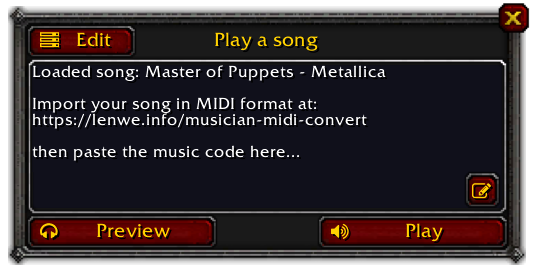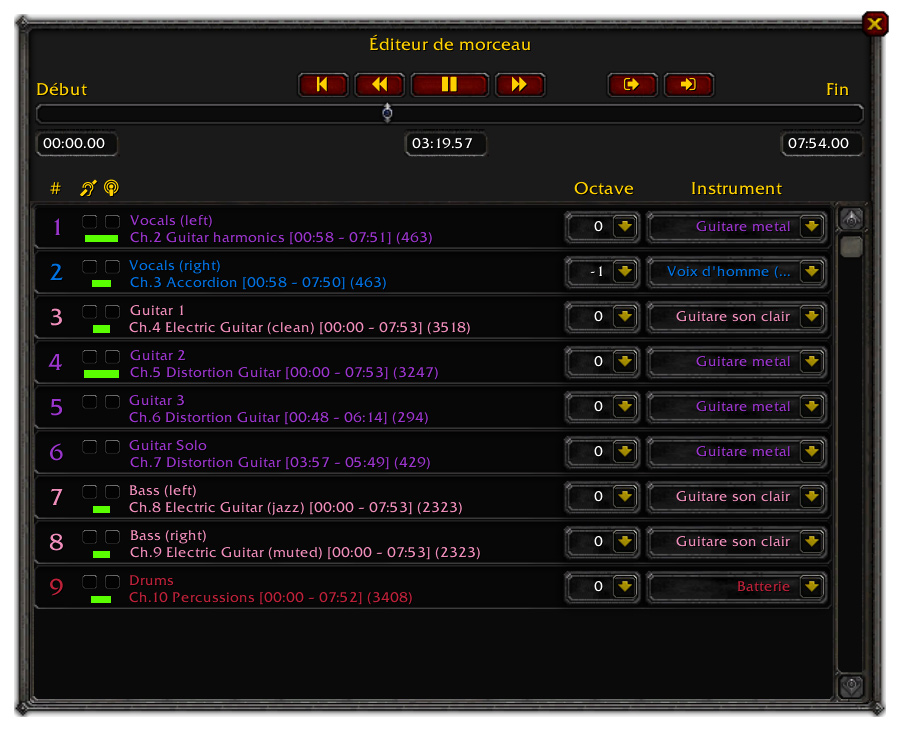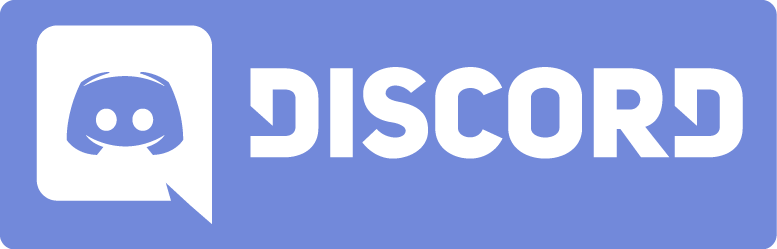Qui n’a jamais rêvé de jouer un barde dans World of Warcraft ? De pousser la chansonnette au milieu du Quartier Commerçant de Hurlevent et de s’attirer les faveurs des jolies filles et des draenettes membrées de la Fierté du Lion ?
C’est désormais possible, grâce à l’add-on Musician !
C’est trop long, j’ai pas lu MDR
Téléchargez et installez l’add-on afin de pouvoir écouter la musique jouée par les autres joueurs.
Pour jouer votre propre musique, cliquez sur l’icône en forme de harpe sur la minicarte pour ouvrir le menu puis laissez vous guider.
Tapez /mus help dans la fenêtre de discussion pour obtenir la liste des commandes.
Rejoignez le Discord Musician pour obtenir de l’aide, s’échanger des musiques etc.
Écouter la musique
L’add-on est nécessaire pour écouter la musique jouée par les autres joueurs. Tout ce que vous avez à faire, c’est de télécharger et installer l’add-on Musician.
- Si la musique d’un autre joueur n’est pas à votre goût, vous pouvez le rendre silencieux depuis le menu joueur ouvert en faisant un clic droit sur son portrait ou son nom, puis sélectionnez « Rendre silencieux« .
- Vous pouvez aussi simplement arrêter le morceau en train d’être joué en cliquant sur le lien [Stop] présent dans l’emote du joueur.
- Faites un clic droit sur le bouton de la minicarte pour couper ou réactiver la musique de Musician.
Jouer de la musique
Musician lit les fichiers musicaux au format MIDI. Les fichiers MIDI ont pour extension .mid ou .midi et contrairement aux fichiers MP3 qui contiennent du son, les fichiers MIDI contiennent des séquences de notes de musique qui peuvent être jouées par les logiciels de musiques et certains instruments.
Il existe une pléthore de morceaux au format MIDI sur Internet. Pour en trouver, il vous suffit de chercher sur Google avec le mot-clé MIDI. J’ai également créé une sélection de fichiers musicaux que vous pouvez essayer avec l’add-on.
Pour jouer un morceau
- Ouvrez le convertisseur MIDI situé à l’adresse musician.lenwe.io/import
- Glissez-déposez un fichier MIDI
- Copiez le code généré en cliquant sur le bouton Copy
- Dans WoW, ouvrez la fenêtre de l’add-on en faisant un clic gauche / Importer sur le bouton de la minicarte ou en tapant
/music - Cliquez sur le bouton
 pour sélectionner tout le contenu puis collez le code en faisant Ctrl+V (ou Cmd+V sous Mac)
pour sélectionner tout le contenu puis collez le code en faisant Ctrl+V (ou Cmd+V sous Mac) - Cliquez sur Jouer pour lancer la lecture.
Jouer en groupe
Pour offrir une expérience plus immersive, il est possible de jouer en groupe, par exemple en assignant un instrument à un joueur différent.
Pour ce faire, chaque membre de « l’orchestre » doit d’abord être groupé dans le même groupe ou groupe de raid.
- Chaque joueur doit charger le même morceau (même fichier MIDI). Vous pouvez aussi vous échanger le morceau à jouer en utilisant le bouton Export pour créer un lien en jeu vers le morceau.
- Les joueurs configurent la ou les pistes qu’il souhaite jouer avec son personnage.
- Une fois prêt, chaque joueur clique sur le bouton
 .
. - Quand tout le monde est prêt, le chef du groupe clique sur Jouer.
Sauvegarder vos morceaux en jeu
Il est possible d’enregistrer et de charger vos morceaux en jeu sans passer par le convertisseur en installant l’add-on optionnel MusicianList :
- Pour enregistrer le morceau en cours, tapez /mus save suivi d’un titre.
- Tapez /mus list pour afficher la liste des morceaux sauvegardés puis cliquez sur un titre pour le charger.
- Pour supprimez un morceau, tapez /mus delete suivi du numéro du morceau.
Éditeur de morceau
Lorsqu’un morceau a été importé (collé) depuis le convertisseur, il peut être ouvert dans l’éditeur de morceau en cliquant sur le bouton Éditer. Il est possible d’écouter le morceau en utilisant le lecteur et d’effectuer des modifications basiques avant de l’interpréter devant les autres joueurs, sans avoir recours à un séquenceur externe, comme par exemple :
- Définir les points d’entrée et de sortie pour raccourcir le morceau ;
- Désactiver ou ne garder que certaines pistes ;
- Changer les instruments des pistes ;
- Transposer des pistes.
L’éditeur de morceau affiche également certaines informations sur les pistes (instrument MIDI, points d’entrée et de sortie, nombre de notes etc.) ainsi que leur activité pendant la lecture.
Jouer en direct
Il est désormais possible de jouer de la musique en se servant du clavier du PC comme d’un piano !
Avant d’utiliser le clavier pour la première fois, il vous sera demandé de définir les touches une à une afin de déterminer leur position. Ce processus est relativement simple et ne devrait pas vous prendre plus de 30 secondes, suivez simplement les instructions à l’écran.
Le clavier est divisé en deux sections, supérieure et inférieure auxquelles il est possible d’attribuer un instrument différent, ou bien le même si vous souhaitez profiter de l’ensemble du clavier.
Lorsque le Mode Direct est activé, les autres joueurs peuvent vous écouter tandis qu’en Mode Solo, vous ne jouez que pour vous-même. Gardez à l’esprit que même si vous entendez le son dès que vous appuyez sur la touche, les autres joueurs ne l’entendent que 1 à 2 secondes après.
Le clavier dispose de 12 emplacements que vous pouvez utiliser pour sauvegarder la configuration actuelle. Les programmes sont accessibles via les touches de fonction. Utilisez la touche Ctrl (Maj sous Mac) + touche de Fonction pour enregistrer la configuration actuelle dans un programme. Pour effacer un programme, maintenant la touche Suppr enfoncée puis appuyez sur la touche de fonction correspondant au programme à supprimer.
Jouer avec un clavier MIDI
Il est également possible de jouer avec un clavier MIDI en utilisant l’add-on MusicianMIDI combiné à un programme tiers qui permet d’émuler le clavier du PC avec un contrôleur MIDI.
Suivez le tuto ici (en anglais) pour installer et configurer MusicianMIDI.
Astuces
- Vous pouvez prévisualiser le morceau avant de le jouer pour tout le monde en cliquant sur le bouton Aperçu. Si un autre morceau est en train d’être joué, par vous ou un autre joueur, il sera coupé pour vous uniquement durant l’aperçu.
- Il est possible de conserver vos morceaux préférés en jeu en installant le module optionnel MusicianList. Ceci vous évite de devoir importer le morceau en utilisant le convertisseur à chaque fois que vous voulez le jouer.
- Pour savoir si un autre joueur a Musician et peut donc écouter votre performance, survolez-le avec le curseur de la souris pour faire apparaître la tooltip. Si Musician est écrit dans la tooltip, c’est bon !
- Vous pouvez ajouter des paroles en combinant Musician avec l’add-on StoryTeller !
- Le rayon d’écoute est d’environ 40 mètres.
- Jouez de la musique cohérente avec la composition de votre « groupe ». Avouez que ça ferait un peu bizarre de voir un seul personnage jouer tout un orchestre ! 😃 Néanmoins, vous pouvez toujours apporter de la cohérence dans votre jeu de rôle en prétextant par exemple une machine à musique gnome.
Composer votre musique
Vous pouvez composer votre propre musique à l’aide de n’importe quel séquenceur MIDI. Il en existe même des gratuits que vous pouvez utiliser directement dans votre navigateur.
Il y a 24 instruments disponibles :
- Luth (24 Acoustic guitar)
- Flûte à bec (74)
- Harpe celtique (46)
- Dulcimer à marteaux (15)
- Piano (0)
- Cornemuse (109)
- Accordéon (22)
- Violon irlandais (110)
- Viole de gambe (ancètre du violoncelle) (42)
- Voix de femme (53 Voice Oohs)
- Voix d’homme (52 Choir Aahs)
- Trompettte (56)
- Saqueboute (ancètre du trombone) (57)
- Cor de guerre (shofar) (60 French horn)
- Clarinette (71)
- Basson (70)
- Guitare électrique avec distorsion « metal » (29)
- Guitare électrique son clair (27)
- Guitare basse (33 Fingered bass)
Percussions :
- Percussions traditionnelles (drum kit 0)
- Batterie standard (drum kit 16)
- Tambours de guerre (47 Timpani)
- Woodblock (115)
- Tambourin secoué (119)
Les autres instruments sont mappés avec les 24 précédents, en fonction de leur sonorité (violons → fiddle, guitares → luth etc.).
Les kits de batterie sont remplacés par des percussions traditionnelles ayant une sonorité équivalente. Un kit de batterie standard est également disponible pour les morceaux pop ou rock.
Le mapping des instruments est défini dans le fichier Musician.MidiMapping.lua.
Malheureusement, en raison des limitations de l’interface de WoW, la vélocité et les contrôles (volume, panoramique etc.) ne sont pas supportés. Les effets de pitch bend sont remplacés par un effet de slide.
Limitations et problèmes connus
Cet add-on reste expérimental. Voici la liste des problèmes que vous pourriez rencontrer :
- Aucun support de la vélocité. Ce n’est pour le moment pas possible avec l’interface de WoW.
- Il n’est pas possible de jouer en direct avec d’autres joueurs car les autres entendent vos notes avec un retard d’1 à 2 secondes.
- Il peut y avoir une légère latence entre le moment où vous appuyez sur la touche et le son sous Windows, en fonction de votre carte son et des drivers utilisés. Les utilisateurs de Mac ne devraient en revanche pas avoir de problème.
- Attendez que le préchargement soit terminé avant de jouer, si possible.
- La lecture de la musique repose sur le taux de rafraîchissement de l’image. Des ralentissements peuvent donc survenir sur des ordinateurs moins rapides. Ajustez vos réglages pour maintenir un taux de rafraîchissement supérieur à 30 images par seconde pour de bons résultats.
- Les morceaux ayant un débit de notes excessif peuvent se bloquer temporairement.
- Certains morceaux peuvent saturer par moments si tous vos réglages de son sont au maximum. Diminuez-les légèrement si c’est le cas.